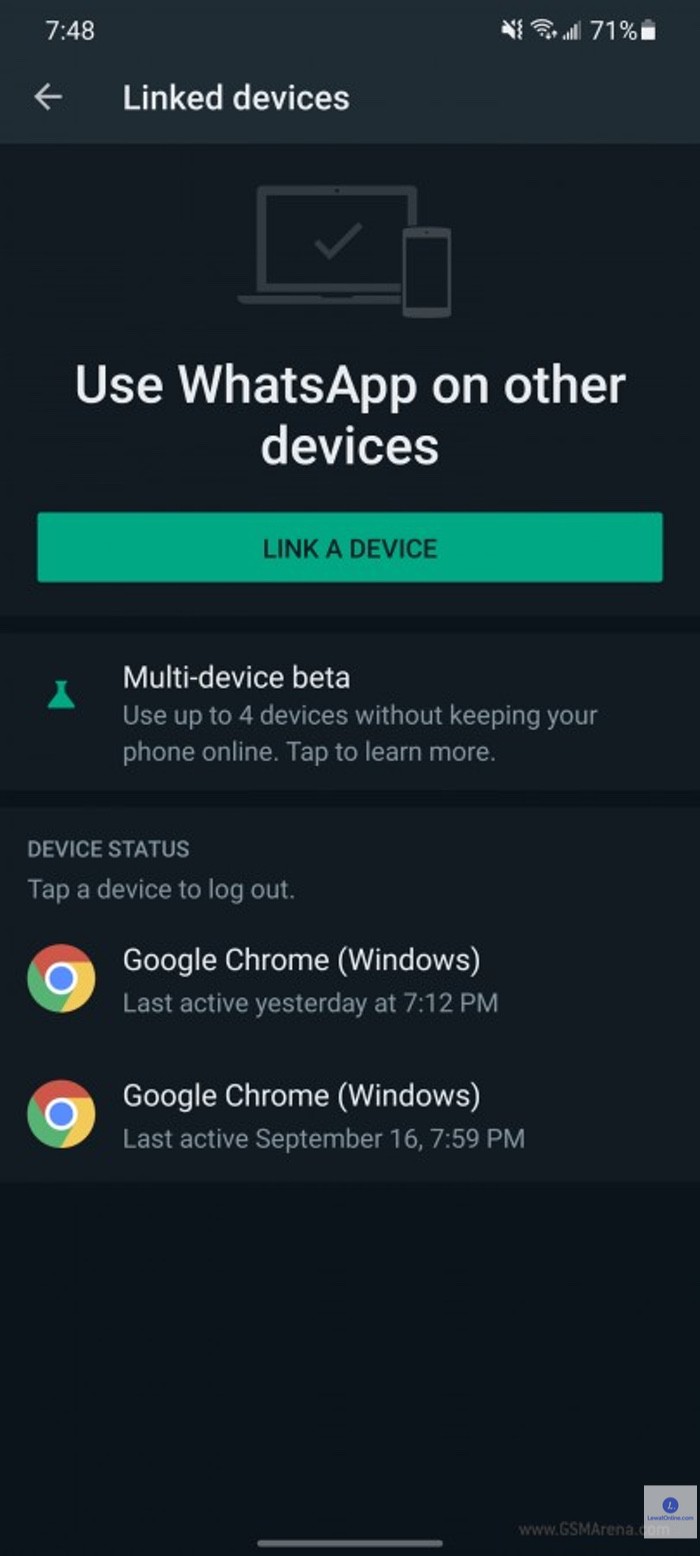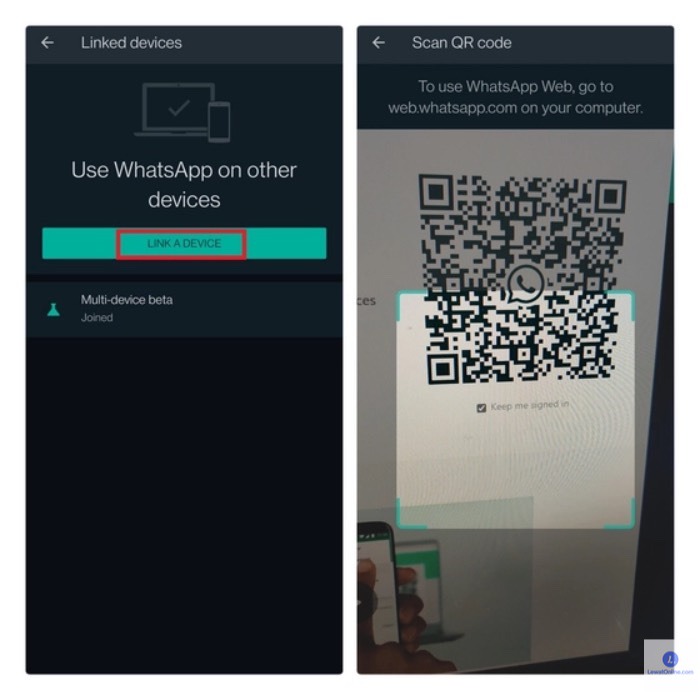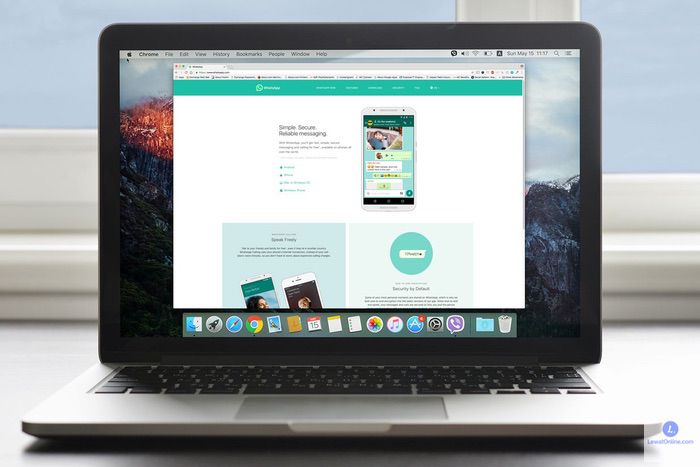Video call adalah salah satu fitur menarik yang banyak dipakai oleh pengguna Whatsapp. Menariknya lagi, fitur ini ternyata tidak hanya bisa dinikmati oleh pengguna WA mobile saja. Ada cara VC WA di laptop menggunakan Whatsapp yang bisa dibuka di PC desktop.
Video call menggunakan Whatsapp di PC tentu memberikan pengalaman yang berbeda karena layar yang lebih lebar daripada layar mobile. Selain itu performa speaker dan microphone biasanya juga lebih bagus ketika menggunakan laptop.
Sayangnya banyak yang belum tahu bagaimana cara VC WA di laptop dan apa saja keuntungan ketika menggunakan WA di laptop. Berikut ini akan kami jelaskan cara agar bisa menggunakan fitur video call di Whatsapp laptop dan apa saja keuntungan saat menggunakannya.
Cara VC WA di Laptop Menggunakan WA Web & WA Desktop
Ada dua macam Whatsapp yang bisa dibuka melalui laptop. Yakni Whatsapp Web dan Whatsapp Desktop. Seperti namanya, WA Web adalah aplikasi Whatsapp yang hanya dibuka melalui browser dalam bentuk website.
Sedangkan Whatsapp Desktop adalah aplikasi yang bisa diinstall di laptop dan dapat dibuka dalam bentuk aplikasi yang berdiri sendiri. Keduanya memiliki kelebihan dan kekurangan masing-masing. Kamu bisa menggunakan salah satunya sesuai kebutuhan.
1. Cara Video Call di WA Web
Cara yang pertama ini akan kami bagikan bagaimana cara video call menggunakan WA web. WA jenis ini sendiri cukup terkenal dan banyak digunakan karena sifatnya yang portable, tidak perlu menginstall dahulu dan tidak memakan banyak memori pada laptop. Untuk cara VC-nya sendiri ikuti langkah di bawah ini :
- Pertama masuk ke situs WA Web di https://web.whatsapp.com di browser
- Setelah terbuka, akan ada QR code yang tampil pada layar, di tahap ini buka Whatsapp di smartphone
- Di Whatsapp smartphone, ketuk ikon tiga titik di kanan atas
- Kemudian pilih Linked Device
- Pilih Scan dan mulai pindai QR code yang tampil pada layar laptop
- Setelah berhasil login, pilih chat room yang ingin diajak video call
- Di dalam chat room tersebut, klik ikon kamera di bagian atas dan tunggu hingga kontak tersebut menerima permintaan video call
- Setelah diterima, lakukan video call hingga selesai
- Setelah selesai tutup video call.
2. Cara Video Call di WA Desktop
Cara VC WA di laptop menggunakan WA desktop tidak berbeda jauh dari WA web. Sedikit perbedaan yaitu di WA desktop, kamu perlu menginstall dahulu aplikasi WA di laptop untuk bisa mulai menggunakannya. Jika masih bingung, ikuti saja langkah-langkah yang kami bagikan di bawah ini :
- Pertama unduh dan install dahulu aplikasi Whatsapp ke laptop
- Setelah instalasi berhasil, buka aplikasi WA tersebut
- Selanjutnya akan tampil QR Code pada jendela yang terbuka
- Buka aplikasi Whatsapp di smartphone
- Di Whatsapp smartphone, ketuk ikon tiga titik di kanan atas
- Kemudian pilih Linked Device
- Pilih Scan dan mulai pindai QR code yang tampil pada layar laptop
- Setelah proses login berhasil, beralih kembali ke WA desktop
- Pilih chat room mana yang ingin diajak video call
- Masuk ke chat room dengan klik chat room tersebut
- Klik ikon kamera yang ada di bagian atas chat room untuk memulai video call
- Tunggu hingga kontak tersebut menerima permintaan video call
- Lakukan video call hingga selesai
- Tutup video call dengan klik ikon telepon berwarna merah.
Untuk Whatsapp desktop ini, kamu bisa mengunduhnya melalui Microsoft Store jika kamu menggunakan Windows. Apabila menggunakan sistem operasi lain, maka bisa mendapatkannya melalui website resmi.
Whatsapp desktop sendiri bukan merupakan aplikasi desktop yang berat. Ukurannya juga kecil sehingga tidak terlalu membebani kinerja laptop. Namun kondisi setiap laptop dan kebutuhan orang pastinya berbeda jadi sebaiknya pilih menggunakan WA laptop yang sesuai dengan kebutuhan.
Keuntungan Menggunakan WA Laptop
Whatsapp memang pada awalnya diperuntukkan bagi penggunaan mobile. Namun dengan semakin berkembangnya aplikasi tersebut, Whatsapp pun pada akhirnya turut hadir di PC. Meski demikian WA PC juga masih punya beberapa keunggulan antara lain :
1. Lebih Mudah Mengirim File
Kelebihan pertama dalam penggunaan WA PC adalah pengiriman file yang lebih mudah. Meskipun metodenya tak jauh berbeda dari WA mobile, namun di laptop pengguna bisa dengan lebih leluasa memilih file dari laptop.
Dimana, kebanyakan orang menyimpan file penting mereka di laptop dan harus cepat mengirimkannya melalui WA. Jangan lupa juga WA PC juga menyediakan fitur drag and drop. Yakni file yang hendak dikirim bisa langsung didrag dan drop ke area room chat kemudian file pun siap dikirim.
Fitur ini tidak ditemukan di WA mobile dan struktur folder di PC pastinya lebih rapi dan mudah dicari daripada WA mobile.
2. Video Call Lebih Luas
Sudah menjadi hal yang pasti bahwa layar desktop lebih besar daripada layar HP. Inilah yang membuat video call menggunakan laptop menjadi lebih lega dan nyaman. Apalagi saat ini WA sudah mendukung video call dengan banyak orang.
Fitur tersebut bisa menjadikan WA sebagai media meeting online seperti layaknya Zoom atau Google Meet. Namun sayangnya jika pengguna ingin menggunakannya seperti layaknya Google Meet atau Zoom, WA PC memiliki keterbatasan jumlah peserta yang bisa join dalam video call.
3. Mencari Pesan dengan Cepat
Whatsapp di PC memiliki fitur mencari pesan yang cepat dan mudah diakses. Caranya adalah kamu hanya tinggal masuk ke salah satu room chat, lalu klik tombol kaca pembesar yang ada di bagian atas chat room.
Setelah itu sebuah sidebar akan muncul di sebelah kanan dan tinggal masukkan saja teks pesan yang ingin dicari. Proses pencarian pesan di sini jauh lebih cepat dan mudah dipindai satu per satu jika dibandingkan dengan Whatsapp versi mobile.
Oleh karena itu apabila kamu ingin mencari pesan tertentu yang sudah lama terpendam, kami sarankan untuk mencarinya menggunakan Whatsapp di PC baik itu WA web maupun WA desktop.
4. Tetap Pakai WA Tanpa Smartphone
Fitur terbaru dari WA versi PC ini sangatlah menarik. Dulu, penggunaan Whatsapp web maupun desktop sangat bergantung pada WA di HP. Dimana WA di HP harus dalam keadaan online agar WA di PC juga ikut online.
Sekarang masalah tersebut sudah teratasi. Pengguna bisa tetap online di PC meskipun WA di HP sedang offline. Ini memudahkan berbagai hal termasuk salah satunya jika HP sedang tidak dibawa atau mungkin hilang.
Kamu bisa tetap membuka WA untuk mengabari semua orang atau urusan mendadak lainnya.
Sekarang kamu pasti sudah tahu tentang cara VC WA di laptop. Kamu bisa langsung mulai mempraktikkannya dengan memulai panggilan video dengan orang tersayang.